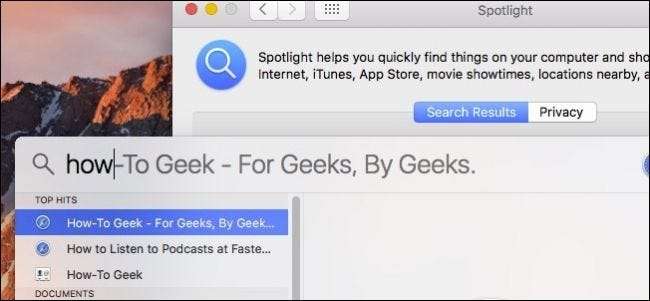
Jos sinä käytä Spotlightia tiedostojen etsimiseen Macista , saatat huomata, että tulokset saattavat usein olla täynnä hyödyttömiä tai merkityksettömiä asioita. Jos haluat tarkempia tuloksia Spotlight-hauistasi, se on helppo korjata.
Otetaan esimerkki Macistamme. Alla näet tulokset, kun haemme sanaa "marraskuu". Yläosassa on joitain asiaankuuluvia kohteita, mutta sitten meillä on määritelmä, jotain, joka on saatavilla iTunes Storesta, elokuva ja muut tavarat, jotka voisimme löytää vain muilla hakutavoilla.
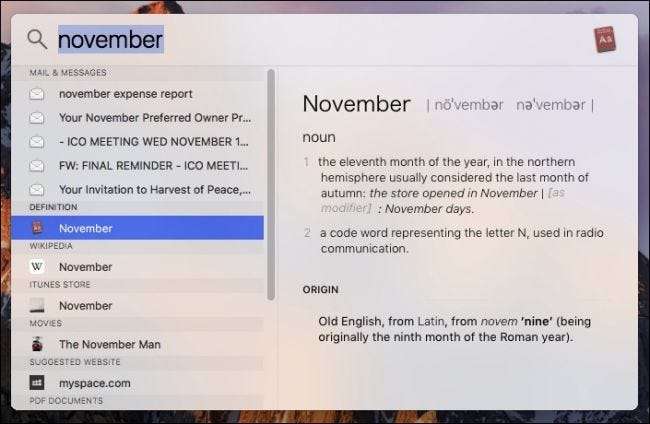
Halusimme kuitenkin nähdä asiakirjat, joissa oli sana "marraskuu" tai jotka luotiin marraskuussa. Valitettavasti nämä näkyvät pohjassa tai lähellä sitä, ja meidän on vieritettävä nähdäksesi ne.
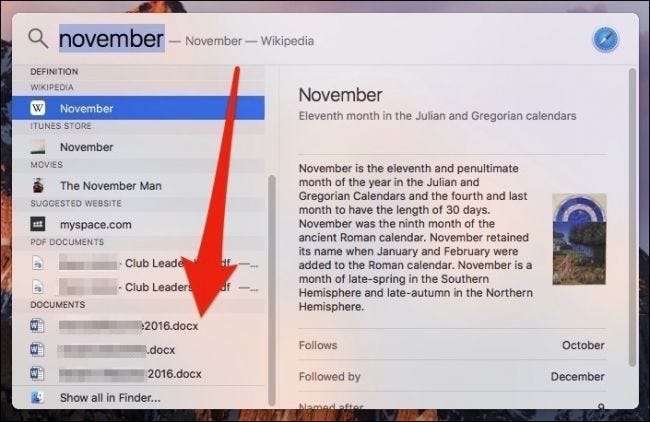
Voit tarkentaa Spotlight-tuloksia, kun haluat sammuttaa kaiken, mitä et halua nähdä. Asiat, kuten iTunes Store tai ehdotetut verkkosivustot, eivät todennäköisesti ole ensimmäinen asia, mistä ajattelet Spotlight-hakua tehdessäsi, joten niitä ei tarvita lainkaan.
Voit hienosäätää Spotlight-hakujasi avaamalla Järjestelmäasetukset ja napsauttamalla “Spotlight”.
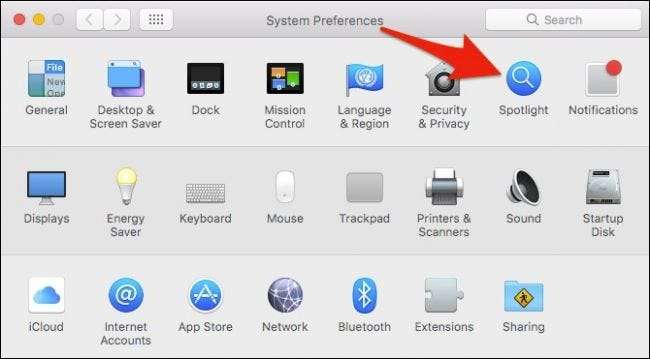
Kun Spotlight-asetukset ovat auki, voit karsia hakutulokset vain valittuihin luokkiin.
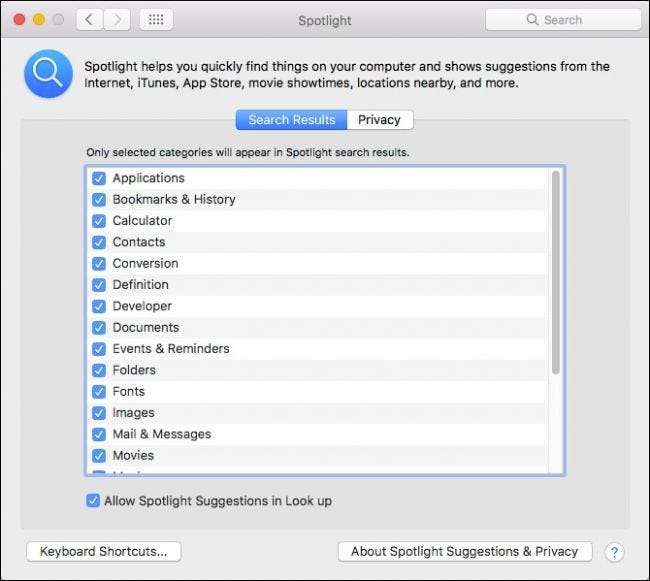
Käy läpi ja poista valinta kaikista asioista, jotka mielestäsi eivät ehkä ole sellaisia, joista haluat tuloksia Spotlight-hauissasi
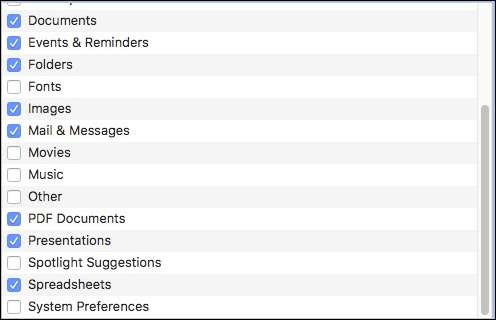
Nyt, kun haemme "marraskuu", tulokset ovat paljon tiukemmat ja järkevät. Vaikka posti ja viestit ovat edelleen yläreunassa, kaikki kriteereihimme sopivat asiakirjat ovat nähtävissä ilman selaamista tarvitsemaan niitä.
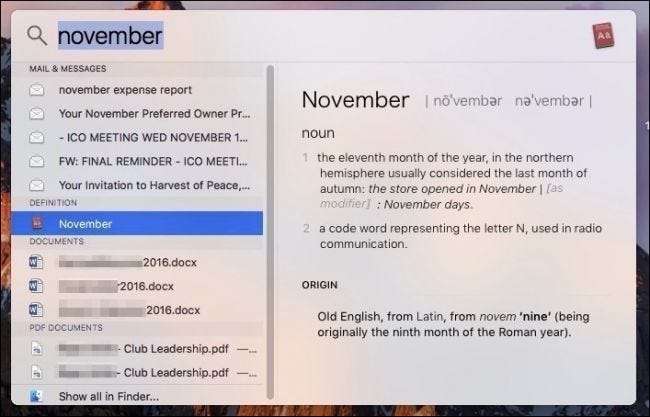
Olisi tavallaan mukavaa, jos Spotlight-tulosten korjaaminen ei olisi niin kaikki tai ei mitään -ehdotus, kuten mahdollisuus tilata ensisijaiset tulokset yläosasta.
LIITTYVÄT: Kuinka käyttää macOS: n Spotlight Like Champia
Ota aikaa ja selvitä, mikä toimii parhaiten. Muistaa, voit aina käyttää Siriä muille vähemmän vakaville hauille, kuten elokuvien katseleminen tai sanojen määrittely. Tällä tavalla voit käyttää Spotlightia todella kaivamaan ja etsimään tärkeitä asioita ja tallentamaan Sirin hauskoille tavaroille.







